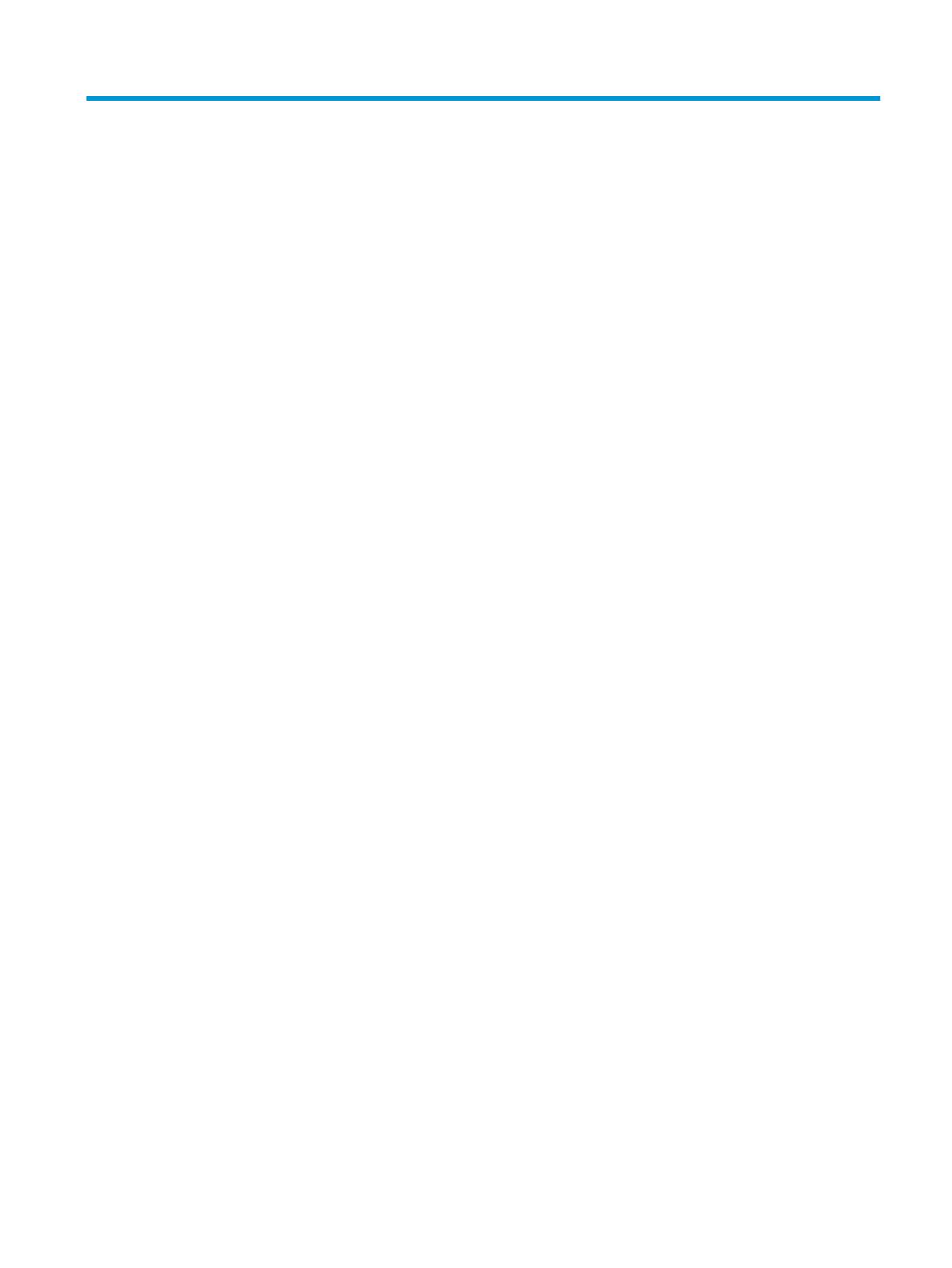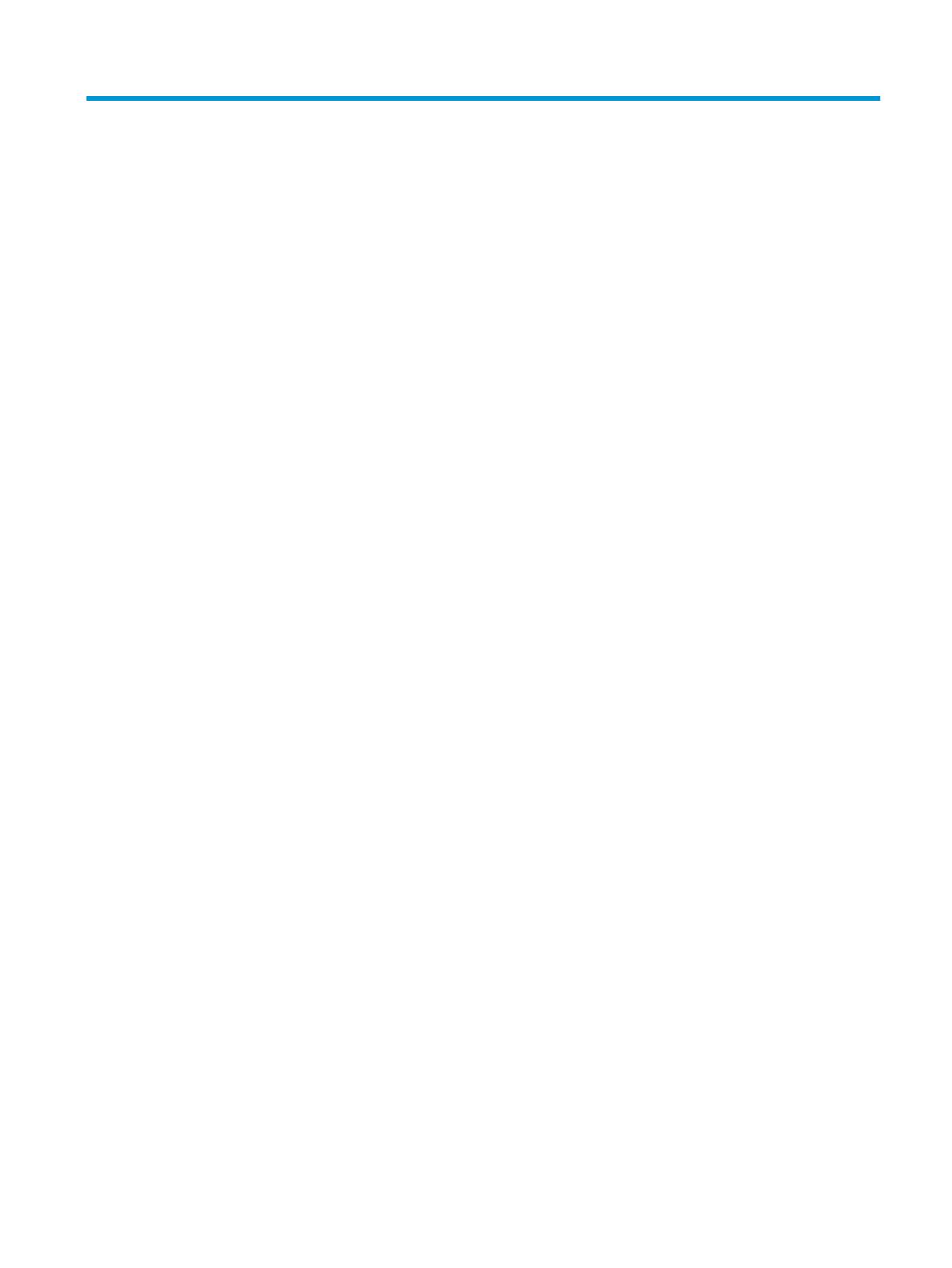
Sisällysluettelo
1 Aloitusopas ................................................................................................................................................... 1
Tärkeää turvallisuutta koskevaa tietoa ................................................................................................................. 1
Tuotteen ominaisuudet ja osat ............................................................................................................................. 2
Ominaisuudet ...................................................................................................................................... 2
Takapaneelin sivulla ja pohjassa olevat osat ...................................................................................... 3
Telineen osat ....................................................................................................................................... 4
Näytön asentaminen ............................................................................................................................................. 4
Toimi varoen näyttöä asentaessasi .................................................................................................... 4
Näyttötelineen kiinnittäminen ............................................................................................................ 5
Näyttöpään kiinnittäminen ................................................................................................................. 6
Näytön jalustan irrottaminen ........................................................................................... 6
VESA-kiinnikkeen kiinnittäminen ..................................................................................... 7
Kaapeleiden liittäminen ...................................................................................................................... 8
USB-laitteiden liittäminen ................................................................................................................ 10
Näytön säätäminen ........................................................................................................................... 10
Suojakaapelin asentaminen .............................................................................................................. 11
Näytön käynnistäminen .................................................................................................................... 12
2 Näytön käyttäminen .................................................................................................................................... 13
Ohjelmisto ja apuohjelmat .................................................................................................................................. 13
Asennustietotiedosto ........................................................................................................................ 13
ICM (Image Color Matching) -tiedosto ............................................................................................... 13
INF- ja ICM-tiedostojen asentaminen .................................................................................................................. 13
Asentaminen optiselta levyltä (saatavilla tietyillä alueilla) ............................................................. 13
Lataaminen internetistä ................................................................................................................... 14
My Display -ohjelmiston käyttö .......................................................................................................................... 14
Ohjelmiston lataaminen .................................................................................................................... 14
Ohjelmiston käyttäminen ................................................................................................................. 14
Kuvaruutunäytön (OSD) käyttäminen ................................................................................................................. 14
Nopeamman vasteajan valitseminen pelaamista varten ................................................................. 15
Toimintopainikkeiden määrittäminen ................................................................................................................. 16
Säätäminen Low Blue Light -tilaan ..................................................................................................................... 17
Automaattisen lepotilan käyttö .......................................................................................................................... 17
3 Tuki ja vianmääritys .................................................................................................................................... 18
Yleisten ongelmien ratkaiseminen ...................................................................................................................... 18
v